Создание сводной таблицы для анализа данных листа
Сводная таблица — это эффективный инструмент для вычисления, сведения и анализа данных, который упрощает поиск сравнений, закономерностей и тенденций. Сводные таблицы работают немного по-разному в зависимости от платформы, используемой для запуска Excel.
-
Выделите ячейки, на основе которых вы хотите создать сводную таблицу.
Примечание: Данные должны быть упорядочены по столбцам с одной строкой заголовка. Дополнительные сведения см. в разделе Советы и рекомендации по формату данных.
-
На вкладке Вставка

-
При этом будет создана сводная таблица на основе существующей таблицы или диапазона.
Примечание: Если щелкнуть Добавить эти данные в модель данных, таблица или диапазон, используемые для этой сводной таблицы, будут добавлены в модель данных книги. Дополнительные сведения.
-
Выберите место размещения отчета сводной таблицы. Выберите Новый лист, чтобы разместить сводную таблицу на новом листе или существующем листе, а затем выберите место, где будет отображаться новая сводная таблица.
org/ListItem»>
Нажмите кнопку ОК.
Щелкнув стрелку вниз на кнопке, можно выбрать из других возможных источников для сводной таблицы. Помимо использования существующей таблицы или диапазона, для заполнения сводной таблицы можно выбрать еще три источника.
Примечание: В зависимости от настроек вашей организации на кнопке может отображаться название организации. Например, «Из Power BI (Майкрософт)»
Получение из внешнего источника данных
Получение из модели данных
Используйте этот параметр, если книга содержит модель данных и вы хотите создать сводную таблицу из нескольких таблиц, улучшить сводную таблицу с помощью настраиваемых мер или работать с очень большими наборами данных.
Получение из Power BI
Используйте этот параметр, если ваша организация использует Power BI и вы хотите обнаружить и подключиться к рекомендуемых облачных наборах данных, к которым у вас есть доступ.
-
Чтобы добавить поле в сводную таблицу, установите флажок рядом с именем поля в области Поля сводной таблицы.
Примечание: Выбранные поля добавляются в области по умолчанию: нечисловые поля добавляются в строки, иерархии даты и времени добавляются в столбцы, а числовые поля добавляются в значения. -
Чтобы переместить поле из одной области в другую, перетащите его в целевую область.
При добавлении новых данных в источник необходимо обновить все основанные на нем сводные таблицы. Чтобы обновить одну сводную таблицу, можно щелкнуть правой кнопкой мыши в любом месте ее диапазона и выбрать команду Обновить. При наличии нескольких сводных таблиц сначала выберите любую ячейку в любой сводной таблице, а затем на
Чтобы обновить одну сводную таблицу, можно щелкнуть правой кнопкой мыши в любом месте ее диапазона и выбрать команду Обновить. При наличии нескольких сводных таблиц сначала выберите любую ячейку в любой сводной таблице, а затем на
Операция
По умолчанию поля сводной таблицы, помещенные в область Значения , будут отображаться в виде СУММ. Если Excel интерпретирует данные как текст, они будут отображаться как COUNT. Вот почему так важно убедиться, что вы не смешиваете типы данных для полей значений. Чтобы изменить вычисление по умолчанию, сначала щелкните стрелку справа от имени поля, а затем выберите параметр Параметры поля значений .
Затем измените функцию в разделе Операция. Обратите внимание на то, что при изменении метода вычисления Excel автоматически добавляет его название в раздел Пользовательское имя (например, «Сумма по полю имя_поля»), но вы можете изменить имя. Чтобы изменить числовой формат для всего поля, нажмите кнопку Числовой формат.
Обратите внимание на то, что при изменении метода вычисления Excel автоматически добавляет его название в раздел Пользовательское имя (например, «Сумма по полю имя_поля»), но вы можете изменить имя. Чтобы изменить числовой формат для всего поля, нажмите кнопку Числовой формат.
Совет: Так как при изменении способа вычисления в разделе Операция обновляется имя поля сводной таблицы, не рекомендуется переименовывать поля сводной таблицы до завершения ее настройки. Вместо того чтобы вручную изменять имена, можно нажать кнопку Найти и заменить (CTRL+H), в поле Найти ввести Сумма по полю, а поле Заменить оставить пустым.
Дополнительные вычисления
Значения можно также выводить в процентах от значения поля. В приведенном ниже примере мы изменили сумму расходов на % от общей суммы.
Вы можете настроить такие параметры в диалоговом окне Параметры поля значений на вкладке Дополнительные вычисления.
Отображение значения как результата вычисления и как процента
Просто перетащите элемент в раздел Значения дважды, а затем настройте параметры Операция и Дополнительные вычисления для каждой из копий.
-
Выберите таблицу или диапазон данных на листе и выберите Вставить > сводную таблицу , чтобы открыть панель Вставка сводной таблицы.
-
Вы можете вручную создать собственную сводную таблицу или выбрать рекомендуемую сводную таблицу для создания. Выполните одно из указанных ниже действий.

-
В карта Создание собственной сводной таблицы выберите Новый лист или Существующий лист, чтобы выбрать назначение сводной таблицы.
-
В рекомендуемой сводной таблице выберите Новый лист или Существующий лист, чтобы выбрать назначение сводной таблицы.
Примечание: Рекомендуемые сводные таблицы доступны только подписчикам Microsoft 365.
Вы можете изменить источникданных для данных сводной таблицы при его создании.
- org/ListItem»>
-
Выберите данные в сетке или введите диапазон в текстовое поле.
-
Нажмите клавишу ВВОД на клавиатуре или кнопку, чтобы подтвердить выбор. Область будет обновлена новыми рекомендуемыми сводных таблицами на основе нового источника данных.
В области Вставка сводной таблицы выберите текстовое поле в разделе Источник. При изменении источника карточки в области будут недоступны.
Получение из Power BI
Используйте этот параметр, если ваша организация использует Power BI и вы хотите обнаружить и подключиться к рекомендуемых облачных наборах данных, к которым у вас есть доступ.
В области Поля сводной таблицы выберите поле проверка для любого поля, которое вы хотите добавить в сводную таблицу.
По умолчанию нечисловые поля добавляются в область
Вы также можете вручную перетащить любой доступный элемент в любое из полей сводной таблицы . Если элемент в сводной таблице больше не нужен, перетащите его из списка или снимите флажок.
Операция
По умолчанию поля сводной таблицы в области Значения будут отображаться в виде СУММ. Если Excel интерпретирует данные как текст, они будут отображаться как COUNT. Вот почему так важно убедиться, что вы не смешиваете типы данных для полей значений.
Измените вычисление по умолчанию, щелкнув правой кнопкой мыши любое значение в строке и выбрав параметр Суммировать значения по .
Дополнительные вычисления
Значения можно также выводить в процентах от значения поля. В приведенном ниже примере мы изменили сумму расходов на % от общей суммы.
Щелкните правой кнопкой мыши любое значение в столбце, для который нужно отобразить значение. В меню выберите Показать значения как . Отобразится список доступных значений.
Сделайте выбор из списка.
Чтобы отобразить в процентах от родительского итога, наведите указатель мыши на этот элемент в списке и выберите родительское поле, которое вы хотите использовать в качестве основы вычисления.
При добавлении новых данных в источник данных сводной таблицы необходимо обновить все сводные таблицы, созданные на основе этого источника данных. Щелкните правой кнопкой мыши в любом месте диапазона сводной таблицы , а затем выберите Обновить.
Если вы создали сводную таблицу и решили, что она больше не нужна, выберите весь диапазон сводной таблицы и нажмите кнопку Удалить. Это не повлияет на другие данные, сводные таблицы или диаграммы вокруг них. Если сводная таблица находится на отдельном листе, на котором нет других данных, которые вы хотите сохранить, удаление листа — это быстрый способ удаления сводной таблицы.
-
Данные должны быть представлены в виде таблицы, в которой нет пустых строк или столбцов. Рекомендуется использовать таблицу Excel, как в примере выше.
-
Таблицы — это отличный источник данных для сводных таблиц, так как строки, добавляемые в таблицу, автоматически включаются в сводную таблицу при обновлении данных, а все новые столбцы добавляются в список Поля сводной таблицы.
 В противном случае необходимо либо изменить исходные данные для сводной таблицы, либо использовать динамическую именованную формулу диапазона.
В противном случае необходимо либо изменить исходные данные для сводной таблицы, либо использовать динамическую именованную формулу диапазона. -
Все данные в столбце должны иметь один и тот же тип. Например, не следует вводить даты и текст в одном столбце.
-
Сводные таблицы применяются к моментальному снимку данных, который называется кэшем, а фактические данные не изменяются.
Если у вас недостаточно опыта работы со сводными таблицами или вы не знаете, с чего начать, лучше воспользоваться рекомендуемой сводной таблицей. При этом Excel определяет подходящий макет, сопоставляя данные с наиболее подходящими областями в сводной таблице. Это позволяет получить отправную точку для дальнейших экспериментов. После создания рекомендуемой сводной таблицы вы можете изучить различные ориентации и изменить порядок полей для получения нужных результатов. Вы также можете скачать интерактивный учебник Создание первой сводной таблицы.
Это позволяет получить отправную точку для дальнейших экспериментов. После создания рекомендуемой сводной таблицы вы можете изучить различные ориентации и изменить порядок полей для получения нужных результатов. Вы также можете скачать интерактивный учебник Создание первой сводной таблицы.
-
Щелкните ячейку в диапазоне исходных данных и таблицы.
-
На вкладке Вставка нажмите кнопку Рекомендуемые сводные таблицы.
-
Excel проанализирует данные и предоставит несколько вариантов, как в этом примере:
org/ListItem»>
Выберите сводную таблицу, которая вам понравилась, и нажмите кнопку ОК. Excel создаст сводную таблицу на новом листе и отобразит список полей сводной таблицы .
-
Щелкните ячейку в диапазоне исходных данных и таблицы.
-
На вкладке Вставка нажмите кнопку Сводная таблица.
-
Появится диалоговое окно Создание сводной таблицы, в котором указан ваш диапазон или имя таблицы.
 В этом случае мы используем таблицу «таблица_СемейныеРасходы».
В этом случае мы используем таблицу «таблица_СемейныеРасходы». -
В разделе Укажите, куда следует поместить отчет сводной таблицы установите переключатель На новый лист или На существующий лист. При выборе варианта На существующий лист вам потребуется указать ячейку для вставки сводной таблицы.
-
Нажмите кнопку ОК. Excel создаст пустую сводную таблицу и выведет список Поля сводной таблицы.
Список полей сводной таблицы
В области Имя поля вверху выберите поле проверка для любого поля, которое вы хотите добавить в сводную таблицу. По умолчанию нечисловые поля добавляются в область строк , поля даты и времени добавляются в область столбца , а числовые — в область Значений . Вы также можете вручную перетащить любой доступный элемент в любое из полей сводной таблицы. Если элемент в сводной таблице больше не нужен, просто перетащите его из списка Поля или снимите флажок. Возможность переупорядочения элементов поля — одна из функций сводной таблицы, которая позволяет легко быстро изменять ее внешний вид.
По умолчанию нечисловые поля добавляются в область строк , поля даты и времени добавляются в область столбца , а числовые — в область Значений . Вы также можете вручную перетащить любой доступный элемент в любое из полей сводной таблицы. Если элемент в сводной таблице больше не нужен, просто перетащите его из списка Поля или снимите флажок. Возможность переупорядочения элементов поля — одна из функций сводной таблицы, которая позволяет легко быстро изменять ее внешний вид.
Список полей сводной таблицы
-
Суммировать по
По умолчанию поля сводной таблицы, помещенные в область Значения , будут отображаться в виде СУММ. Если Excel интерпретирует данные как текст, они будут отображаться как COUNT.
 Вот почему так важно убедиться, что вы не смешиваете типы данных для полей значений. Вы можете изменить вычисление по умолчанию, сначала щелкнув стрелку справа от имени поля, а затем выберите параметр Параметры поля .
Вот почему так важно убедиться, что вы не смешиваете типы данных для полей значений. Вы можете изменить вычисление по умолчанию, сначала щелкнув стрелку справа от имени поля, а затем выберите параметр Параметры поля .Затем измените функцию в разделе Суммировать по. Обратите внимание на то, что при изменении метода вычисления Excel автоматически добавляет его название в раздел Пользовательское имя (например, «Сумма по полю имя_поля»), но вы можете изменить это имя. Чтобы изменить числовой формат для всего поля, нажмите кнопку Число….
Совет: Так как при изменении способа вычисления в разделе Суммировать по обновляется имя поля сводной таблицы, не рекомендуется переименовывать поля сводной таблицы до завершения ее настройки. Вместо того чтобы вручную изменять имена, можно выбрать пункт Найти (в меню «Изменить»), в поле Найти ввести Сумма по полю, а поле Заменить оставить пустым.

-
Дополнительные вычисления
Значения также можно выводить в процентах от значения поля. В приведенном ниже примере мы изменили сумму расходов на % от общей суммы.
Вы можете настроить такие параметры в диалоговом окне Параметры поля на вкладке Дополнительные вычисления.
-
Отображение значения как результата вычисления и как процента
Просто перетащите элемент в раздел Значения дважды, щелкните значение правой кнопкой мыши и выберите команду Параметры поля, а затем настройте параметры Суммировать по и Дополнительные вычисления для каждой из копий.

При добавлении новых данных в источник необходимо обновить все основанные на нем сводные таблицы. Чтобы обновить одну сводную таблицу, можно щелкнуть правой кнопкой мыши в любом месте ее диапазона и выбрать команду Обновить. При наличии нескольких сводных таблиц сначала выберите любую ячейку в любой сводной таблице, а затем на ленте откройте вкладку Анализ сводной таблицы, щелкните стрелку под кнопкой Обновить и выберите команду Обновить все.
Если вы создали сводную таблицу и решили, что она больше не нужна, можно просто выбрать весь диапазон сводной таблицы, а затем нажать кнопку Удалить. Это не повлияет на другие данные, сводные таблицы или диаграммы вокруг них. Если сводная таблица находится на отдельном листе, где больше нет нужных данных, вы можете просто удалить этот лист. Так проще всего избавиться от сводной таблицы.
Советы и рекомендации по форматированию данных
- org/ListItem»>
-
Упорядочение данных по столбцам, а не по строкам.
-
Убедитесь, что все столбцы имеют заголовки с одной строкой уникальных, непустых меток для каждого столбца. Избегайте двойных строк заголовков или объединенных ячеек.
-
Отформатируйте данные как таблицу Excel (выберите любое место в данных, а затем на ленте выберите Вставить > таблицу ).
-
Если у вас есть сложные или вложенные данные, используйте Power Query для их преобразования (например, для отмены сворачивания данных), чтобы они были упорядочены по столбцам с одной строкой заголовка.

Используйте чистые табличные данные для достижения наилучших результатов.
Дополнительные сведения
Вы всегда можете задать вопрос специалисту Excel Tech Community или попросить помощи в сообществе Answers community.
Рекомендации сводной таблицы являются частью работы с подключением в Microsoft 365 и анализируют данные с помощью служб искусственного интеллекта. Если вы решите отказаться от работы с подключением в Microsoft 365, данные не будут отправляться в службу искусственного интеллекта, и вы не сможете использовать рекомендации сводной таблицы. Дополнительные сведения см. в заявлении о конфиденциальности Майкрософт.
Статьи по теме
Создание сводной диаграммы
Использование срезов для фильтрации данных сводной таблицы
Создание временной шкалы сводной таблицы для фильтрации дат
Создание сводной таблицы с моделью данных для анализа данных в нескольких таблицах
Создание сводной таблицы, подключенной к наборам данных Power BI
Упорядочение полей сводной таблицы с помощью списка полей
Изменение исходных данных сводной таблицы
Вычисление значений в сводной таблице
Удаление сводной таблицы
10 шагов для открытия бизнеса в сфере электронной коммерции с нуля
Если вы хотите начать бизнес в сфере электронной коммерции, вам повезло.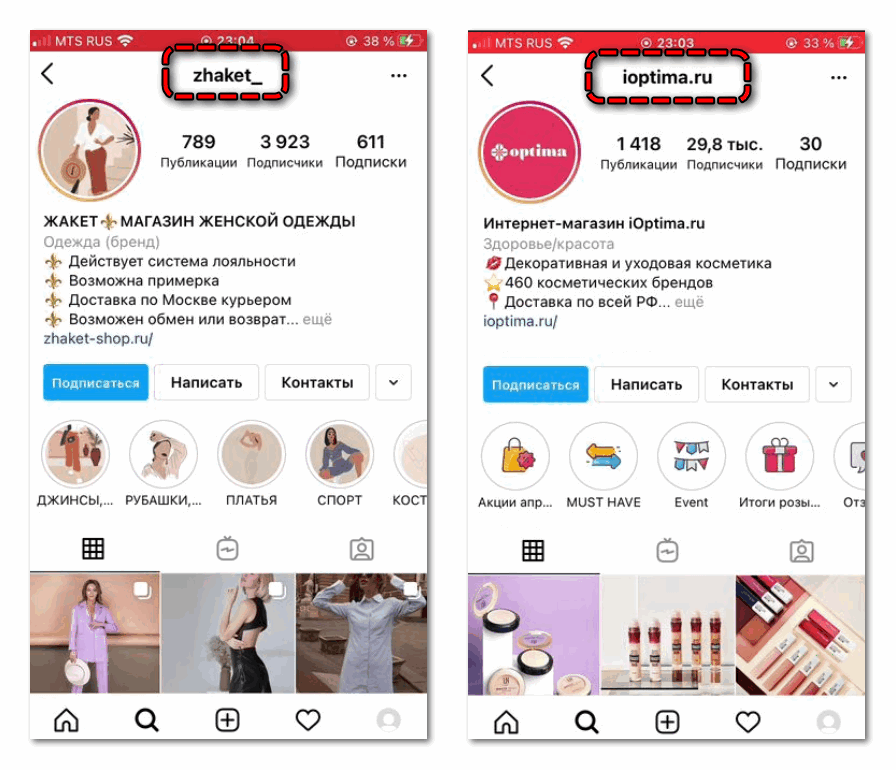 В 2021 году розничная электронная торговля в США оценивалась примерно в 768 миллиардов долларов, а к 2025 году эта цифра превысит 1,3 триллиона. Наши тоже.
В 2021 году розничная электронная торговля в США оценивалась примерно в 768 миллиардов долларов, а к 2025 году эта цифра превысит 1,3 триллиона. Наши тоже.
Но, несмотря на то, что вам может сказать шумиха, начать успешный бизнес в области электронной коммерции не получится в одночасье. Чтобы построить процветающий бизнес, вам нужна стратегия, план и правильные инструменты.
В этой статье мы покажем вам, как начать бизнес электронной коммерции с нуля.
Зачем начинать бизнес электронной коммерции?
Ищете новую отличную бизнес-идею? Не смотрите дальше электронной коммерции.
Магазин электронной коммерции может быть не только фантастической формой пассивного дохода, но и отличным решением для предпринимателей, заинтересованных в удаленных или гибридных бизнес-моделях.
Говоря о защите вашего бизнеса от пандемии, мы правы?
Вот некоторые преимущества открытия бизнеса электронной коммерции:
- Наслаждайтесь свободой масштабировать свой бизнес или оставить его небольшим для получения дополнительного дохода
- Избегайте огромных расходов, связанных с арендой офиса, коммунальными услугами и управлением складом, если вы решите использовать прямую поставку.

- Преодоление географических ограничений и продажа международной аудитории
- Легко корректируйте свой бизнес-подход по мере изменения ваших целей
- Воспользуйтесь возможностью охвата более широкой аудитории
- Начать бизнес с меньшими начальными затратами
- Продайте свой бизнес с целью получения прибыли, когда будете готовы уйти по личным или деловым причинам
Плюс, вы знаете, те цифры, о которых мы упоминали ранее.
1. Выберите бизнес-модель электронной коммерции
Говоря о дропшиппинге, прежде чем вы сможете приступить к подробностям своего бизнес-плана, вам необходимо выбрать бизнес-модель электронной коммерции.
Итак, для начала выберите один из следующих вариантов:
- Цифровые продукты: лучше всего подходят для владельцев интернет-магазинов, стремящихся извлечь выгоду из индустрии электронного обучения
- Печать по запросу: лучше всего подходит для владельцев электронной коммерции, которые хотят продавать сделанные на заказ продукты с их дизайном
- Прямая поставка: лучше всего подходит для владельцев бизнеса электронной коммерции, которые не хотят хранить или хранить продукты
Источник
- Прямой доступ к потребителю: для владельцев бизнеса электронной коммерции, которые хотят напрямую взаимодействовать со своими клиентами и сохранять контроль над своими продуктами и производительностью
- Производители: самостоятельные предприятия, которые могут физически производить товары сами
- Производство: для предпринимателей в сфере электронной коммерции, которые хотят производить свои собственные продукты, чтобы получить максимальный потенциал прибыли в своих собственных силах Подписка
- : для предпринимателей, которые хотят извлечь выгоду из отношений с клиентами
- Оптовая торговля: владельцы магазинов, которые хотят продавать различные товары и бренды
Нужна дополнительная информация? Ознакомьтесь с этим ресурсом для получения дополнительной информации о каждой бизнес-модели.
2. Выберите имя и легализуйте свой бизнес
На втором этапе пришло время выбрать название компании.
Хотя важно выбрать имя, с которым вы согласны, не переусердствуйте. Помните, что даже такие крупные компании, как Apple и Amazon, начинались с простых названий. Даже если бы они выбрали такие имена, как Пич и Маркетс, имело бы это значение? Нет. Деловые решения важнее всего остального. Вы можете использовать генератор названий компаний в качестве инструмента мозгового штурма.
Определившись с названием, определитесь с юридическим лицом и официально зарегистрируйте свой новый магазин. Ваша организация будет определять конкретные обязательства, такие как личные обязательства и то, как вы будете платить налоги, поэтому выбирайте тщательно. Зарегистрируйте свой бизнес у юриста или зарегистрируйтесь в онлайн-сервисе.
3. Проведите исследование рынка
Никогда не разрабатывайте свой бизнес-план без предварительного тщательного исследования.
При проведении исследований внимательно следите за:
- Востребованными и продаваемыми продуктами
- Бизнес электронной коммерции не может избежать
- Ведущие отрасли электронной коммерции и почему они успешны
- Лучшие конкуренты и что они делают правильно (и неправильно)
- Основные тенденции рынка и почему они работают
- Полезные технологические идеи, которые могут оптимизировать ваши рабочие процессы
- Инструменты электронной коммерции, которые помогут вам автоматизировать рутинные задачи
- Что ищут пользователи электронной коммерции и почему
- Болевые точки аудитории электронной коммерции и способы их потенциального решения
- Стратегии продаж и охвата
- Ярлыки и полезные советы
4.
 Выберите продукты
Выберите продукты Обратитесь к ранее проведенному вами исследованию, чтобы окончательно определить продукты, которые вы хотите продавать. Обратите особое внимание на товары, пользующиеся спросом, и на недостаточно обслуживаемые рынки. Например, Эрик Эвен Хаим, генеральный директор приложения ReConvert, занимающегося допродажей и перекрестными продажами, говорит: «Продукты не должны быть «следующей большой вещью». Вместо этого вам следует «искать растущие тенденции и рынки, где клиенты недостаточно обслуживаются. Тогда сделайте шаг вперед с отличным продуктом и дайте им то, что они хотят!»
Все еще не знаете, какие продукты выбрать?
Ознакомьтесь с этими 12 стратегиями поиска прибыльного продукта на Shopify.
Вы также можете определить рыночный спрос, проведя исследование в Google Trends и Trends.co.
5. Укрепите свою целевую аудиторию и миссию бренда
Ваше исследование должно помочь вам точно определить вашу целевую аудиторию и способы ее обслуживания.
На этом этапе определите свою целевую аудиторию и миссию бренда.
Начните с выбора типа аудитории, например
- Бизнес для потребителя (B2C)
- Бизнес для бизнеса (B2B)
- Потребитель для потребителя (C2C)
- Потребитель для бизнеса (C2B)
Источник
Тогда уточните.
Например, если тип вашей аудитории — B2B, разбейте его на части.
Задайте себе такие вопросы, как:
- Какие виды бизнеса я буду обслуживать и почему?
- Как я могу помочь этим предприятиям решить проблему?
- Каков размер бизнеса моей целевой аудитории и кого они обслуживают?
- Какой доход получает моя целевая аудитория?
- Какие продукты и решения эти компании считают наиболее ценными?
Затем укрепите видение и миссию вашего бренда. Где вы хотите, чтобы ваш бизнес был через год? Два года с этого момента? Пять лет? 10 лет? Наконец, установите микро-цели и долгосрочные цели, которые помогут вам отслеживать ваши усилия, когда вы начинаете свой новый бизнес-путешествие.
Где вы хотите, чтобы ваш бизнес был через год? Два года с этого момента? Пять лет? 10 лет? Наконец, установите микро-цели и долгосрочные цели, которые помогут вам отслеживать ваши усилия, когда вы начинаете свой новый бизнес-путешествие.
6. Создайте свой бренд и уникальное ценностное предложение
Теперь, когда вы знаете, что представляет собой ваш бизнес и что он означает, создайте свой бренд и укрепите свое ценностное предложение. Идентичность вашего бренда включает в себя все визуальные подсказки, которые ваша аудитория и заинтересованные стороны запомнят о вашем бренде. Сюда входят такие элементы, как:
- Ваш логотип
- Ваши цифровые иллюстрации и графика
- Ваши цветовые палитры
- Ваши социальные профили
- Фотография, видеосъемка и другие изображения, которые вы будете использовать
После создания элементов напишите заявление о стоимости.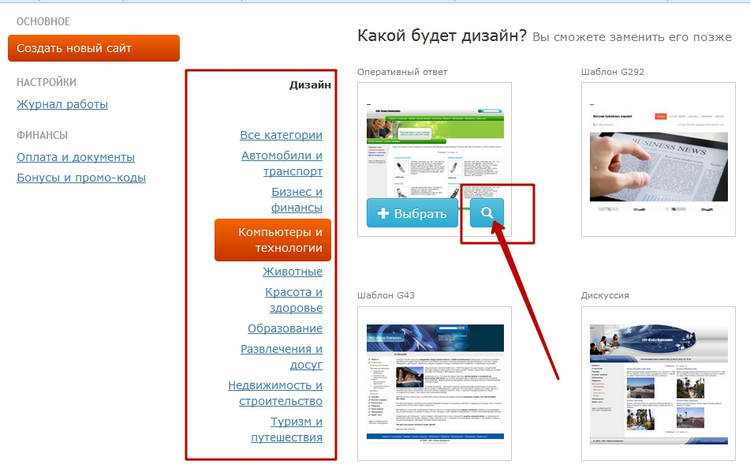
Спросите себя, что отличает вас от других компаний в вашей нише. Почему ваша аудитория должна выбрать вас? Какую уникальную ценность вы предлагаете?
Используйте шаблон кто + что + как для создания ценностного предложения.
Вот пример:
«Мы помогаем SaaS-брендам оптимизировать бухгалтерские процессы с помощью нашего флагманского виртуального трекера».
7. Выберите систему управления информацией о продукте (PIM)
Теперь, когда вы успешно позиционируете свой бренд, пришло время перейти к более техническим аспектам создания нового бизнеса. Одним из наиболее важных инструментов, которые вам понадобятся для запуска вашего интернет-магазина, является система управления информацией о продуктах.
Это может показаться фантастическим, но система PIM — это просто инструмент, который вы используете для отслеживания тегов, названий, описаний, цен и другой ключевой информации о продуктах.
Источник
Для настройки магазина на Shopify вам потребуется конкретная информация о продукте, поэтому не пропустите этот шаг.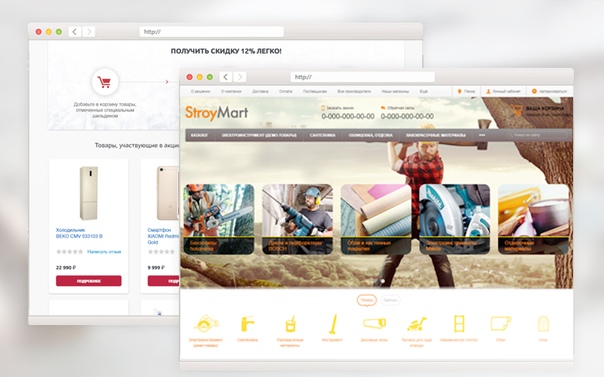 После того, как вы выбрали свою систему PIM, добавьте свои продукты, установите цены, напишите свои описания и заполните другие соответствующие данные, перечисленные в ссылке выше.
После того, как вы выбрали свою систему PIM, добавьте свои продукты, установите цены, напишите свои описания и заполните другие соответствующие данные, перечисленные в ссылке выше.
8. Наймите свою команду
Хотя поначалу вы можете управлять своим интернет-магазином относительно в одиночку, в конечном итоге вам понадобится команда, если вы хотите масштабироваться — или, знаете, взять выходной. Чтобы помочь вам развить свой бизнес, рассмотрите возможность найма на такие должности, как координатор по продажам, менеджер по продукту, копирайтер, маркетологи и виртуальные помощники. Вы также можете нанять сотрудников на неполный рабочий день или внештатных сотрудников, если вам еще не нужен полный штат сотрудников.
9. Создайте свой интернет-магазин с Shopify
Почти готово! На этом этапе пришло время настроить свой интернет-магазин с Shopify. И бонус! Вы также можете загрузить данные о своем продукте из службы PIM в свой магазин Shopify. Круто, да? С помощью конструктора веб-сайтов Shopify вы можете редактировать бесплатные темы дизайна, добавлять продукты и копировать их, а также выбирать из тысяч приложений для персонализации своего магазина.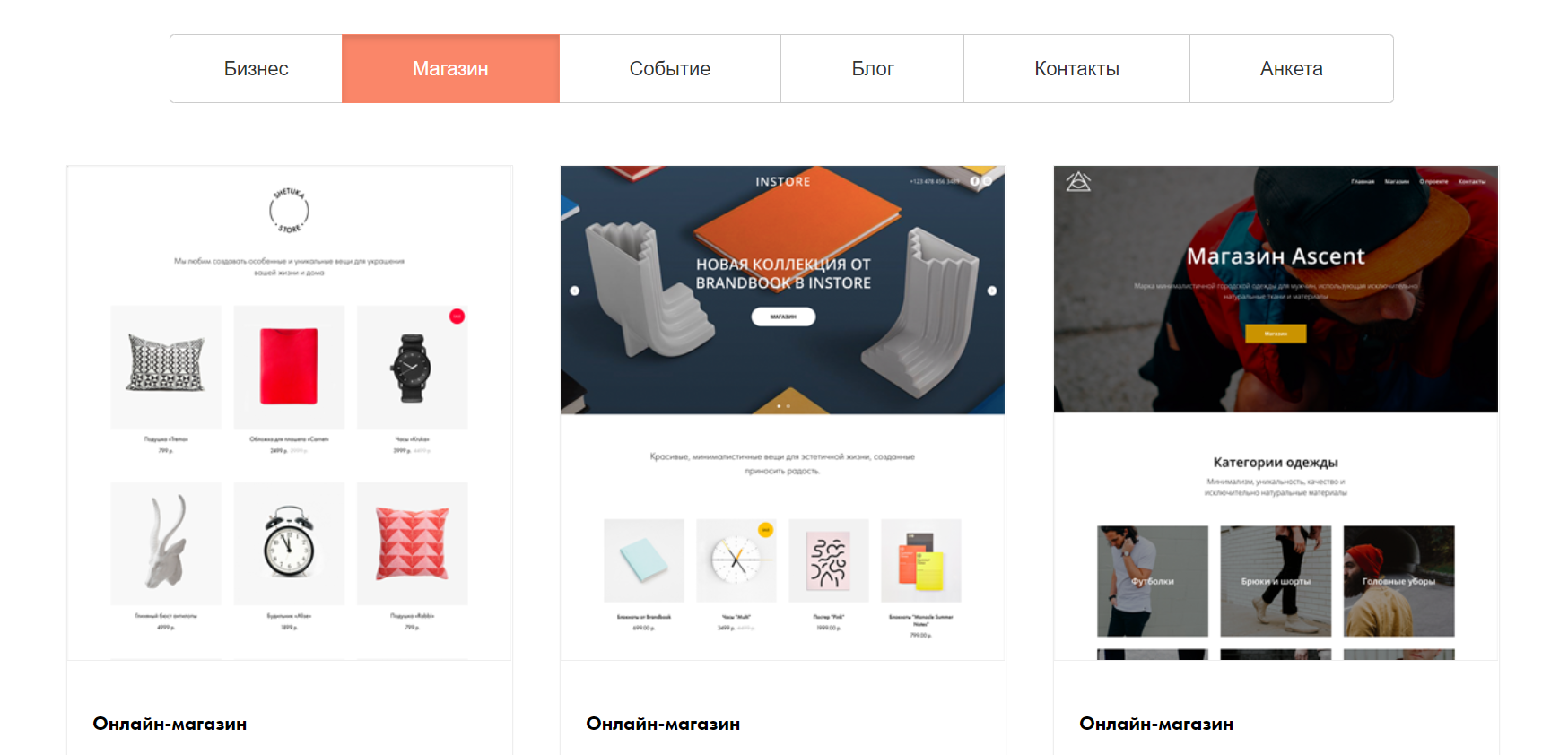 Вы можете нанять эксперта Shopify, чтобы помочь создать свой веб-сайт или изучить образовательные ресурсы Shopify, если вы занимаетесь своими делами.
Вы можете нанять эксперта Shopify, чтобы помочь создать свой веб-сайт или изучить образовательные ресурсы Shopify, если вы занимаетесь своими делами.
10. Опишите свои процессы
И, наконец, чтобы создать бизнес, работающий как хорошо смазанный механизм, вам необходимо создать эффективные процессы, которые помогут вам пройти через все аспекты вашей деятельности.
Вот основные процессы, которые мы рекомендуем выделить и настроить:
- Ежедневные операции: какие бизнес-операции вы будете выполнять, которые вы можете оптимизировать?
- Процесс продаж: какие системы продаж или воронки, а также стратегии охвата вы будете использовать?
- Процесс SEO: каков ваш план повышения авторитета вашего бренда в Интернете?
- Маркетинговый процесс: какие маркетинговые стратегии вы будете использовать? Объявления? Органический маркетинг? Рекламная рассылка? Маркетинг в области СМИ? Составьте список инструментов маркетинга и управления социальными сетями, которые помогут вам настроить рабочий процесс .

- Процесс доставки: как обеспечить своевременную и беспроблемную доставку для заинтересованных сторон и клиентов?
- Процесс обслуживания клиентов: каков ваш план и услуги поддержки клиентов?
- Финансовые процессы: как вы будете обрабатывать затраты на продукцию, расходы на маркетинг, составление бюджета, налоги и выплаты сотрудникам?
Подведение итогов
Вот и все. Вы официально готовы начать свой новый бизнес и обслуживать свою аудиторию.
Это было не так уж и плохо, не так ли? Помните, все, что вам нужно, это план, стратегия и правильные инструменты.
Загрузите этот бесплатный технический документ о том, как найти лучший PIM для нужд вашего бизнеса!
Управление информацией о продуктах, ShopifyЛучший способ открыть Shopify Store 2023 Шаг за шагом
Последнее обновление | 23 апреля 2023 г.
Содержание
Shopify — ведущее программное обеспечение для электронной коммерции, которое изменило способ управления онлайн-бизнесом.
Благодаря расширенным функциям интернет-магазин становится клоном традиционных магазинов. Клиенты могут легко перемещаться по продуктам, как и обычные покупатели. Они могут покупать все, что хотят, не выходя из дома.
Shopify сделал покупки удобными и приятными для людей. Это также открыло целый ряд рабочих мест для частных лиц, таких как услуги по разработке приложений Shopify, услуги веб-дизайна Shopify для открытия интернет-магазинов и т. д.
Обзор: как открыть магазин Shopify?
Открытие собственного бизнеса может быть пугающим. Твои нервы на пределе. Каждая циничная мысль приходит вам в голову, пугая вас «а что, если» и «как я буду».
Мы знаем, как это может быть сложно, когда вам нужно иметь дело с таким количеством дел одновременно. Поэтому рекомендуем подготовить чек-лист для заданий. Это поможет вам оставаться собранным и снизить уровень стресса.
Если вы собираетесь открыть собственный магазин, начните с нашего контрольного списка.
1- добавить Несколько каналов продаж: несколько каналов продаж являются источником дополнительного дохода для вашей прибыли. Предприятия получили значительный импульс после добавления возможностей покупки в социальных сетях в свой Shopify. Выберите канал, который лучше всего подходит для вас.
2- Используйте личный домен: пользовательских домена демонстрируют вашу приверженность своему бизнесу.
Выберите удобное для поиска название для вашего бренда. Выделите его среди моря имен.
3- Сделайте кассы удобными: кассы являются критическим местом для бизнеса. Сделайте его максимально удобным для ваших клиентов. Именно здесь клиенты отказываются от корзины из-за длительных процессов и перенаправленных страниц. Это также добавляет путаницы, и покупатели отказываются от сайта. Обязательно добавьте несколько платежных шлюзов, сделайте заказ в два клика.
4- Добавьте ключевые страницы на свой веб-сайт: укрепите доверие своих клиентов с помощью веб-сайта. Добавьте важные страницы, такие как «О нас», историю бренда, чтобы вызвать у них эмоциональную связь, и отзывы, чтобы повысить доверие к вашему бренду. Сделайте свой сайт домом для ваших клиентов.
Добавьте важные страницы, такие как «О нас», историю бренда, чтобы вызвать у них эмоциональную связь, и отзывы, чтобы повысить доверие к вашему бренду. Сделайте свой сайт домом для ваших клиентов.
Читайте также: Как создать магазин Shopify с высокой конверсией
5- Уведомления по электронной почте в режиме ожидания: держите уведомления по электронной почте в режиме ожидания, чтобы вы могли решить любые проблемы, с которыми сталкивается ваш сайт или клиенты. Не держите вещи висящими в воздухе. Это создает плохое впечатление о вашем бизнесе.
6- Аудит контента перед запуском: это нужно делать осторожно и в срочном порядке. Аудит контента предоставляет вам анализ вашего веб-сайта, и вы можете исправить любые возможные ошибки, такие как неработающие ссылки, грамматические ошибки или ошибки 404.
Тщательно проверьте свою копию. Держите его в соответствии со стилем письма и голосом бренда. Проверьте мобильную отзывчивость.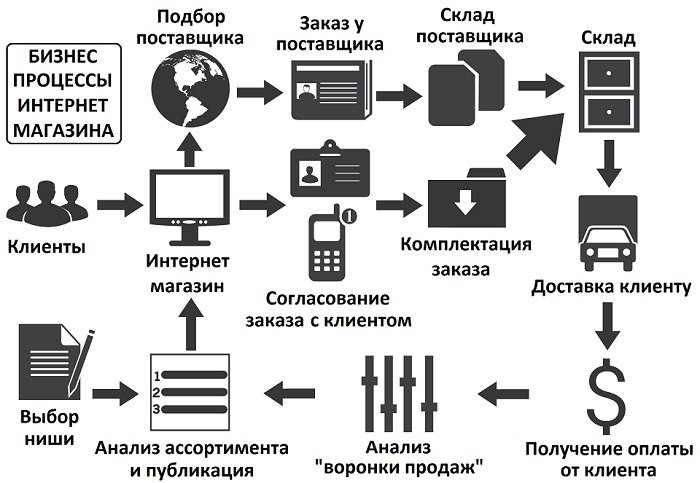 Поскольку многие клиенты покупают с мобильных устройств, они должны быть актуальными.
Поскольку многие клиенты покупают с мобильных устройств, они должны быть актуальными.
7- Оптимизированные изображения веб-сайта: также оптимизирует изображения. Это дает вам широкую аудиторию. Оптимизированные изображения также полезны для людей с ограниченными физическими возможностями.
Изображения должны загружаться быстрее, чтобы уменьшить показатель отказов.
Другие факторы оптимизации изображения:
- Тип файла: Тип файла должен быть .jpeg для качественной быстрой загрузки.
- Описание: описания изображений упрощают поиск в Google по соответствующим запросам.
- Небольшой размер: размер изображения должен быть уменьшен до нескольких КБ. Это помогает быстро загрузить их. Сжимайте изображения с высоким разрешением в КБ с помощью программного обеспечения.
- Правая миниатюра: необходимо выбрать правильную миниатюру. Это ваш фирменный стиль на разных платформах.
 Убедитесь, что он высокого качества и имеет правильный размер для каждой платформы.
Убедитесь, что он высокого качества и имеет правильный размер для каждой платформы.
8- Выберите инструмент аналитики: инструменты аналитики помогут вам масштабировать свой бизнес в нужное время. Это дает вам ценную информацию о поведении клиентов и реакции на ваши продукты.
Читайте также Почему Folio3 — один из лучших вариантов для создания магазина Shopify?
Shopify имеет собственный инструмент аналитики. Но вы также должны использовать другой инструмент, такой как Google Analytics, чтобы иметь более богатый опыт и ясный взгляд на бизнес.
9- Подготовка к запуску : время перед запуском очень важно для брендов. Им нужны конкретные стратегии, чтобы не только привлечь внимание клиентов, но и удержать его. Вот почему комплексный маркетинговый план поможет вам изменить отрасль и произвести мгновенное впечатление. А если повезет, то с помощью эффективного маркетинга продержится дольше.
Читайте также Сколько стоит нанять эксперта Shopify
10- Добавить настройки доставки и налогов: Перед запуском убедитесь, что в вашем магазине установлены соответствующие настройки налогов и доставки. Вы не потеряете с трудом заработанную прибыль, уплатив дополнительные налоги.
Перепроверьте местонахождение ваших потенциальных покупателей и налог с продаж в соответствии с ним. То же самое касается тарифов на доставку. Обратитесь за помощью к эксперту-бухгалтеру, если вы не понимаете эти термины.
11- Добавьте только самые необходимые приложения: В Shopify есть сотни приложений, но не все из них полезны для вашего бизнеса.
Устанавливайте только те, которые имеют отношение к вашему бизнесу. Это позволит вам сосредоточиться на своей работе и сократить дополнительные расходы.
12- Сделайте так, чтобы клиентам было легко связаться с вами: , как следует из заголовка, не оставляйте камня на камне. Добавьте номер телефона, адрес электронной почты и, самое главное, добавьте возможность живого чата на своем веб-сайте.
Добавьте номер телефона, адрес электронной почты и, самое главное, добавьте возможность живого чата на своем веб-сайте.
Согласно исследованию, живой чат увеличивает доход на 48% за час чата, увеличивает коэффициент конверсии до 40% и увеличивает среднюю стоимость заказа до 10%.
Читайте также Shopify Комиссия за транзакции
Так что выходите на связь со своими клиентами и выслушайте их. Вы только сделаете себе одолжение.
Как сделать хороший магазин Shopify?
Если все будут использовать Shopify, чем будет выделяться ваш магазин? Что принесет больше трафика на ваш сайт? Есть масса факторов, которые помогут вам добиться своей уникальности среди массы.
Наиболее распространенные тактики дизайна, которые сделают ваш магазин особенным:
1- Тема: в Shopify есть сотни тем на выбор. Выбор правильной темы имеет важное значение для вашего магазина. Дизайн — это ядро вашего бренда, и вы не можете пойти на компромисс.
Shopify предлагает бесплатные и платные темы с множеством вариаций. Выберите то, что идеально подходит вашему бренду. Не стесняйтесь проконсультироваться с дизайнером по этому вопросу.
2- Сокращение времени загрузки: вы так усердно работали, чтобы вызывать людей на своей странице. Вы бы не хотели, чтобы они вернулись, не взглянув на вашу тяжелую работу. Согласно исследованиям, каждая секунда загрузки снижает конверсию на 7%. Просмотры страниц уменьшаются до 11%. Сайты с более быстрой загрузкой получают больше трафика по сравнению с медленными сайтами.
Ваш сайт должен загрузиться за секунду, иначе вы можете попрощаться с ценными клиентами.
Используйте инструмент Google PageSpeed Insights, чтобы повысить скорость страницы. Инструмент также поможет вам определить факторы, замедляющие работу вашей страницы.
Читайте также Конвертируйте Shopify Store в мобильное приложение
3- Уменьшите беспорядок в дизайне: загроможденных сайта перегружают посетителей. Ключ к элегантному веб-сайту — минимальный дизайн, выражающий максимум деталей.
Ключ к элегантному веб-сайту — минимальный дизайн, выражающий максимум деталей.
По словам Перини, эксперта Shopify, загроможденные веб-сайты сбивают с толку клиентов, и их мозг отключается. Вам нужно уменьшить когнитивную перегрузку, представив свои самые лучшие продукты в первую очередь и в центре. Ваше внимание должно быть сосредоточено на бестселлерах или горячих продуктах.
4- Выразите себя: вы можете сделать свой сайт уникальным, просто будучи самим собой. Используйте свое собственное чувство прекрасного и общайтесь со своими клиентами с помощью трогательных копий и дизайнов, которые можете создать только вы.
Наряду с этим используйте собственную типографику, цветовые схемы, логотипы и фотографии, отражающие отличительные черты.
Что мне нужно, чтобы открыть магазин Shopify?
Мы подготовили общий контрольный список, в котором описаны основные шаги перед запуском вашего интернет-магазина. Список охватывает:
- Перед запуском
- Настройка вашего магазина
- Организация вашего магазина
- Тестирование интернет-магазина
- Добавление других каналов продаж
- Акции для интернет-магазина
1- Перед запуском:
Подумайте, что вы хотите сделать со своим магазином. Задайте себе следующие вопросы для ясности.
Задайте себе следующие вопросы для ясности.
- Вы можете перейти на Shopify, если вы уже продаете на другом сайте электронной коммерции.
- Свяжитесь с местными жителями для получения информации о налогах и доставке.
- Если вы хотите купить существующий магазин Shopify через биржи.
- Если вы хотите продавать лично, вы можете купить POS-оборудование Shopify.
- Продумайте свои тарифные планы.
- Выберите правильные каналы продаж.
Вы можете воспользоваться услугами службы миграции Shopify для открытия интернет-магазинов. Или, если вы начинаете с нуля, вы можете воспользоваться услугами интеграции Shopify для открытия интернет-магазинов.
2- Настройте свой магазин:
- Выберите имя
- Войти
- Защита паролем
- Купить домен
- Добавить платежный шлюз
- Добавить платежную информацию
- Добавьте сотрудников, если они вам нужны
- Добавить платежную систему
- Самовывоз или доставка
- Добавить информацию о доставке
- Добавьте свои налоги
3- Организация интернет-магазина
Ваш интернет-магазин похож на обычный магазин, поэтому вам необходимо организовать его до мельчайших деталей. То, как выглядит ваш магазин, может создать или разрушить ваше впечатление. Выберите тему и настройте ее так, чтобы она стала визитной карточкой вашего бренда.
То, как выглядит ваш магазин, может создать или разрушить ваше впечатление. Выберите тему и настройте ее так, чтобы она стала визитной карточкой вашего бренда.
Ставьте популярные товары на первое место, чтобы покупатели знали, что в тренде.
Коротко,
- Выберите подходящую тему
- Настройте его по своему вкусу
- Добавьте свои товары
- Упорядочить их в порядке наибольшей продажи
- Настройка навигации и меню магазина
- Добавление блога также очень полезно
4- Протестируйте свой магазин
Тестирование поможет вам оценить функции вашего веб-сайта. Это также поможет вам избежать неловких ситуаций с реальными клиентами.
Перед запуском проверьте:
- Возврат и отмена заказа
- Доставка
- Транзакции
- Заархивированные заказы
Начать бизнес электронной коммерции с нуля – Пошаговое руководство
Как выбрать название для вашего нового магазина Shopify По данным webhosting. info, каждый день регистрируется от 50 000 до 100 000 доменов. Когда конкуренция настолько высока, становится сложно выбрать отличительное имя.
info, каждый день регистрируется от 50 000 до 100 000 доменов. Когда конкуренция настолько высока, становится сложно выбрать отличительное имя.
Название вашего магазина Shopify является вашей деловой идентификацией. Поэтому сделайте его запоминающимся, броским и уникальным, чтобы мгновенно привлечь внимание. Чем проще название, тем легче его запомнить.
Важно помнить, что люди часто слышат название бренда в своем окружении, в рекламе или мимоходом. Поэтому имя должно быть уникальным, чтобы мгновенно регистрироваться в памяти.
Кроме того, простые варианты написания облегчают поиск в Интернете. Вы не хотите, чтобы ваш потенциальный клиент случайно попал на сайт вашего конкурента.
Не забудьте сделать его единым во всех социальных сетях для простоты поиска и демонстрации.
Итак,
- Имя должно быть уникальным и запоминающимся
- Простое написание и поиск в браузере
- Мгновенная регистрация
Шаг 1- Зарегистрируйтесь: Чтобы зарегистрироваться в магазине Shopify, просто перейдите на shopify. com и нажмите «Начать».
com и нажмите «Начать».
Кнопка приведет вас к короткой заполняемой форме. Введите свои данные, такие как имя, адрес электронной почты, номер телефона, местоположение, название магазина и т. д. Определите название своего магазина заранее. Поскольку вы не сможете изменить его после того, как отдали его на веб-сайт.
Shopify хотел бы узнать больше о вашей цели. Не пугайтесь пустых коробок. Shopify спросит о вашей истории продаж и доходах. Кроме того, если вы хотите использовать его для миномета или интернет-магазина. Выберите свои предпочтения и вперед.
Однако, поскольку это руководство предназначено для создания интернет-магазина, мы выберем Shopify онлайн.
Шаг 2. Добавьте свой продукт: Вы успешно зарегистрировались в магазине Shopify. Следующий шаг касается продуктов. Здесь вы можете добавить свой продукт и его детали.
Чем больше товаров вы добавите, тем лучше. Укажите как можно больше подробностей, таких как цвета, материалы, ингредиенты, вариации и т. д. Поскольку это интернет-магазин, и люди не могут сами прикасаться к продуктам, они полагаются на детали.
д. Поскольку это интернет-магазин, и люди не могут сами прикасаться к продуктам, они полагаются на детали.
Помните, что только изображения товара будут продавать ваши товары. Поэтому убедитесь, что изображения высокого качества. Изображения могут сделать или разрушить сделку для вас. Клиенты любят качественные, четкие и четкие изображения. Иногда это единственный фактор, привлекающий их к продукту.
Вы также можете добавлять группы товаров. Как и в случае с одеждой и аксессуарами, есть варианты, такие как цвета и размеры.
Шаг 3. Настройте свой веб-сайт: После того, как вы добавили свои продукты, пришло время настроить ваш веб-сайт Shopify. Выйти из раздела товаров. Вы увидите опцию «настроить веб-сайт» на главной странице администратора. Выберите его и настройте в соответствии со стилем вашего бренда.
На этой странице вы увидите как бесплатные, так и платные темы. Бесплатные темы носят более общий характер и не обеспечивают стильный внешний вид магазина. Платные или профессиональные темы обойдутся вам примерно в 100–180 долларов. Это было бы хорошей инвестицией, поскольку профессиональные темы разработаны более подробно и добавляют изящества вашему магазину. Не стесняйтесь пользоваться услугами веб-разработки Shopify для открытия магазинов в Интернете.
Платные или профессиональные темы обойдутся вам примерно в 100–180 долларов. Это было бы хорошей инвестицией, поскольку профессиональные темы разработаны более подробно и добавляют изящества вашему магазину. Не стесняйтесь пользоваться услугами веб-разработки Shopify для открытия магазинов в Интернете.
Вместе с темами можно добавить:
- Логотипы
- Цветовые схемы
- Различные шрифты
- Карусели и конструкции
- Функциональность элемента для продукта
- А, количество элементов в строке.
Шаг 4. Настройка платежей для магазина Shopify: Настройка платежей позволяет получать платежи за продажи. Вам нужно с умом выбирать платежные шлюзы, поскольку они различаются по своим услугам. Просто перейдите в «Настройки» > «Платежи» 9.0003
Существуют различные типы шлюзов, такие как:
Транзакции: Некоторые платежные шлюзы взимают фиксированную комиссию или комиссию за транзакцию, или и то, и другое. Выберите тот, который имеет наименьшую из зарядов.
Выберите тот, который имеет наименьшую из зарядов.
Карточка: Все шлюзы принимают Visa или MasterCard, большинство также принимают карты American Express. PayPal также становится известным в онлайн-транзакциях.
Выездные кассы: Выносные кассы — это когда клиент перенаправляется с вашего сайта на форму оплаты. Затем клиент снова перенаправляется на ваш сайт после успешной оплаты.
Этот тип оплаты дает вам больше контроля над транзакциями. С другой стороны, это также означает длительный процесс. Многие люди бросают свою корзину во время оплаты. Способ оплаты должен быть заполнен примерно в два клика, чтобы заинтересовать клиента.
Shopify также взимает плату за каждую транзакцию, кроме платежей Shopify. Сборы платежного шлюза зависят от вашего плана.
Шаг 5. Создайте ключевые страницы для вашего магазина: Интернет-магазины хотят предоставлять покупателям максимум информации о товарах, рекламных акциях или просто вести блоги о сопутствующих услугах. Для этого вы можете легко добавлять или удалять страницы на своем веб-сайте Shopify.
Для этого вы можете легко добавлять или удалять страницы на своем веб-сайте Shopify.
Shopify также предоставляет вам возможность опубликовать страницу в определенный день или дату или автоматически исчезнуть. Выполните следующие действия, чтобы добавить релевантные страницы на свой веб-сайт.
- Перейти на страницы
- Нажмите «Добавить страницу»
- Предоставьте как можно больше подробностей о странице.
- Ваша страница будет опубликована, если вы нажмете «Сохранить».
- Если вы хотите опубликовать страницу в определенную дату, перейдите к видимости и введите желаемую дату. И страница появится в назначенную вами дату.
Шаг 6. Создайте необходимые политики: вы можете добавить несколько политик для своего магазина. Эти правила будут отображаться под каждой страницей оформления заказа.
Политики, которые вы можете добавить
- Политика возврата
- Политика конфиденциальности
- Политика доставки
- Условия предоставления услуг
- Официальное уведомление
Shopify может предоставлять только шаблоны политик. Вы несете ответственность за обеспечение их в вашем бизнесе.
Вы несете ответственность за обеспечение их в вашем бизнесе.
Как добавить правила: перейдите в настройки > юридические
Там вы можете ввести свой собственный текст в формате RTF или использовать шаблоны Shopify.
Обязательно сохраните в конце. После того, как вы сохранили свой текст, он появится в нижнем колонтитуле страницы оформления заказа. Вы также можете связать свои условия и положения с меню в вашем интернет-магазине.
Добавить бесплатную доставку в магазине ShopifyВы можете предоставить бесплатную доставку всем покупателям. Вы также можете варьировать ставки в зависимости от веса, количества или особых клиентов.
Общие бесплатные тарифы на доставку:
Для этой настройки перейдите на
1- доставка и доставка
2- нажмите на управление тарифами
3- для каждой доставки область создаст новые тарифы, выполнив следующие действия:
- Перейти к добавленной ставке
- Введите название вашего тарифа
- Пометить поле цены как 0
Не забудьте сохранить настройки.
Бесплатная доставка свыше определенной суммы:
Вы также можете установить бесплатную доставку на сумму выше определенной. Например, доставка по магазинам за 25 долларов США осуществляется бесплатно.
Если вы хотите установить этот параметр для всех продуктов, перейдите к общим тарифам на доставку. И если этот тариф применяется только к определенным продуктам, перейдите к индивидуальным тарифам на доставку.
1- перейти к управлению тарифами
2- добавить тарифы доставки для каждой зоны.
- Добавить скорость
- Введите название вашего тарифа
- Введите 0 в поле цены
- Нажмите, чтобы добавить условия
- Выберите на основе заказа
- Минимальная цена пут
- Сохранить
Бесплатная доставка сверх определенного веса:
Вы также можете отправить бесплатно, когда количество достигает определенного веса.
Снова выберите общие настройки для этой цели. Или, если вы хотите применить его только к определенным продуктам, перейдите к пользовательским тарифам на доставку:
Или, если вы хотите применить его только к определенным продуктам, перейдите к пользовательским тарифам на доставку:
1- в настройках администратора> доставка и доставка
2- выберите управление настройками
3- добавить стоимость доставки для каждой зоны доставки.
- Рейтинг кликов
- Введите название тарифа
- Введите 0 в поле цены
- Выберите добавить условия
- Выберите в зависимости от веса предмета
- Введите минимальный вес
- Выбор выполнен
4- сохранить
Как настроить параметры налогообложения в магазине Shopify?Shopify POS применяет налог в зависимости от местоположения вашего магазина. Убедитесь, что вы указали правильное местоположение, чтобы рассчитать правильные налоговые ставки.
После настройки параметров налогообложения вы можете применять налог на основе:
- отдельных заказов
- товаров
при обработке транзакции корзины POS.
Шаги:
- В настройках Shopify > налоги
- Установите налоговую ставку для каждого региона и сохраните.
- Если вы находитесь в США, выберите автоматические настройки налогов или введите налоговые ставки вручную для каждого штата, округа и муниципалитета, включая доставку.
- Если вы находитесь за пределами США, выберите значения по умолчанию. Вы можете указать тарифы в зависимости от местоположения. Также укажите, будете ли вы взимать плату за доставку или нет.
- Добавьте свой новый регион
- Если ваш регион недоступен, выйдите из приложения и вернитесь. Ваш регион должен отображаться.
Часто задаваемые вопросы о том, как открыть магазин Shopify
Как создать несколько магазинов Shopify на одной учетной записи?
Продавцы должны открывать отдельные магазины для расширения своего бизнеса. К сожалению, они не могут создать несколько учетных записей в одном магазине.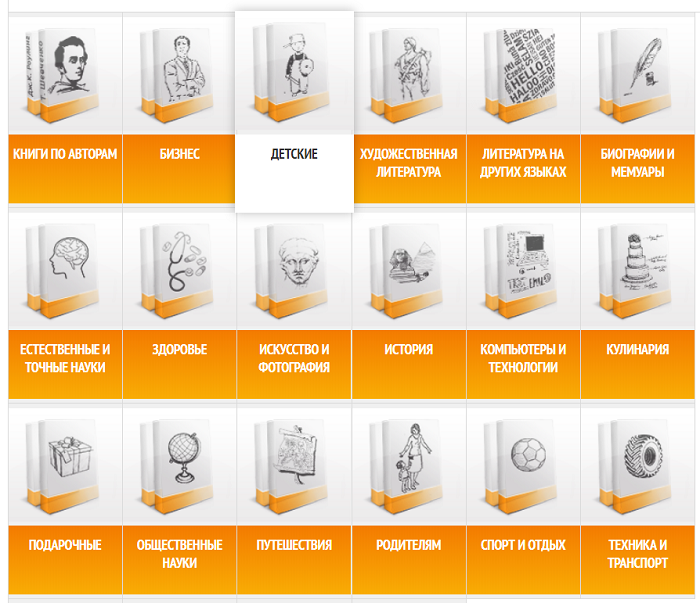
Как построить магазин Shopify?
Есть два способа начать строительство магазина Shopify. Один из способов — через плагин в стадии разработки. Тем не менее, это стоит $ 9,99 / мес.
Плагин поставляется с определенными изображениями, баннерами и сообщениями, написанными разными шрифтами, для показа вашим клиентам.
Другой способ — через пароль. Вам необходимо установить пароль:
- Перейдите в «Администратор» > «Настройки»
- Защита паролем
- Проверить пароль включения
- Введите общедоступный пароль, который вы предоставите своим клиентам. Не используйте пароль администратора для этой цели.
- Если хотите, напишите сообщение или оставьте поле пустым.
Как изменить домены, управляемые Shopify?
Перейдите в приложение Shopify
- Выберите значок магазина справа внизу
- > интернет-магазин
- > домены
- > изменить ссылку на основной домен
- > ваш домен из списка
- Сохранить
Как начать небольшой розничный онлайн-бизнес?
Чтобы начать свой малый бизнес в Интернете, выполните следующие действия:
1- Бизнес-идея: придумайте уникальную идею.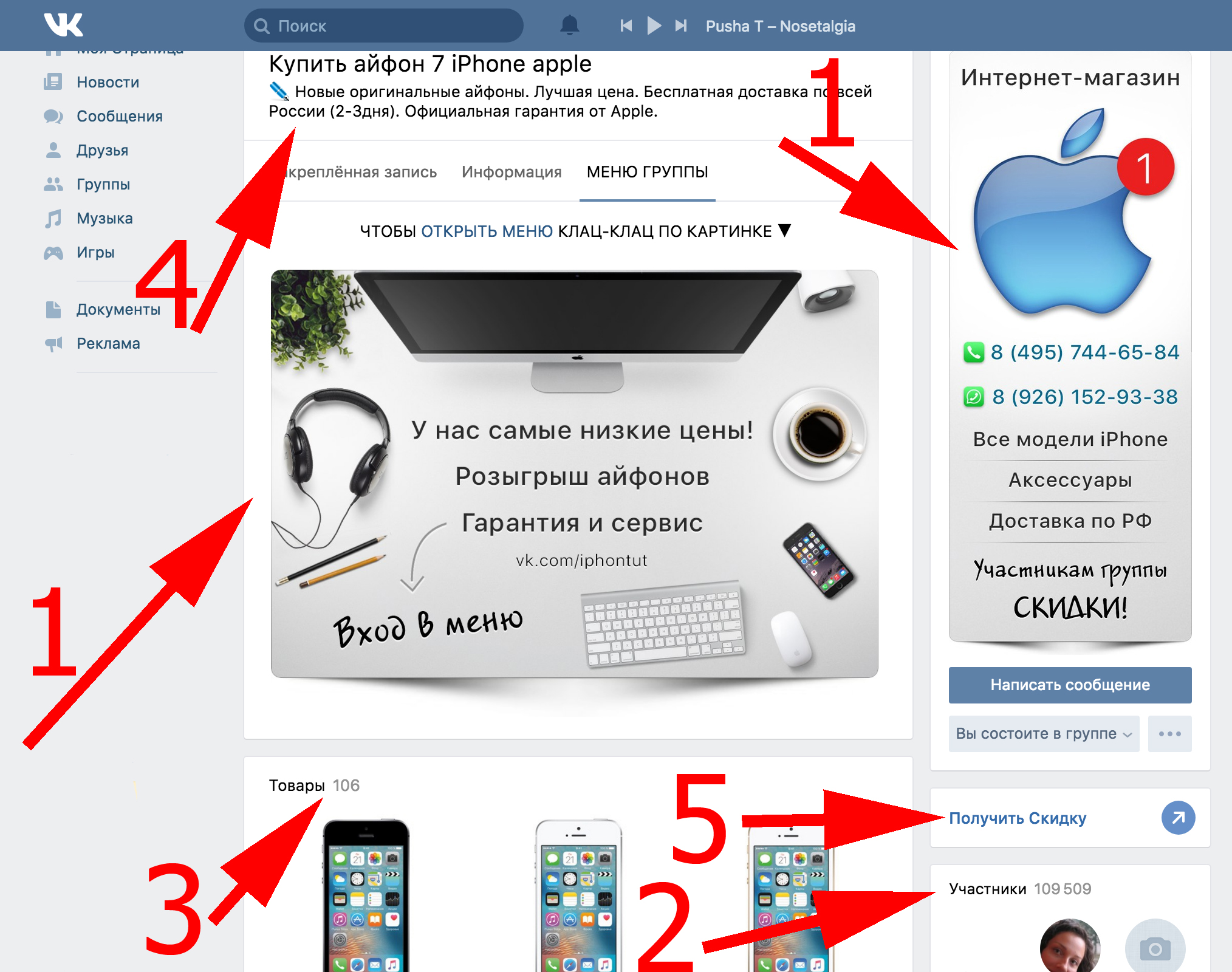 Решите проблему, предложите решение. Задайте себе вопросы, например, чего вы хотите достичь? С кем вы хотите конкурировать? И т.д.
Решите проблему, предложите решение. Задайте себе вопросы, например, чего вы хотите достичь? С кем вы хотите конкурировать? И т.д.
2- Выберите название: Название вашей компании должно быть отличительным, осмысленным и запоминающимся.
3- Напишите бизнес-план: вы ничего не пропустите. Вы не можете держать все в голове. Возьмите ручку на бумагу и запишите каждый шаг. Каким бы маленьким или незначительным он ни казался. Письменный план помогает вам достигать целей и импровизировать.
4- Законы об исследованиях: вы не хотите продавать незаконный продукт и разрушать свой бизнес. Получите лицензию для своего бизнеса. Тщательно изучите налоги, тарифы на доставку, правила, касающиеся вашего бизнеса, и другие подобные законы.
5- Структура вашего бизнеса: определите, как вы хотите продавать. Вы хотите продавать товары или услуги? Вы хотите поставлять его по требованию или хотите поддерживать инвентарь? Есть много бизнес-структур на выбор.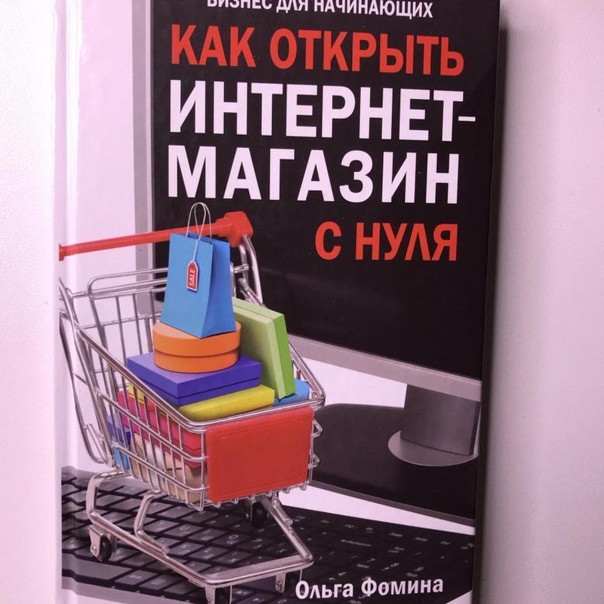



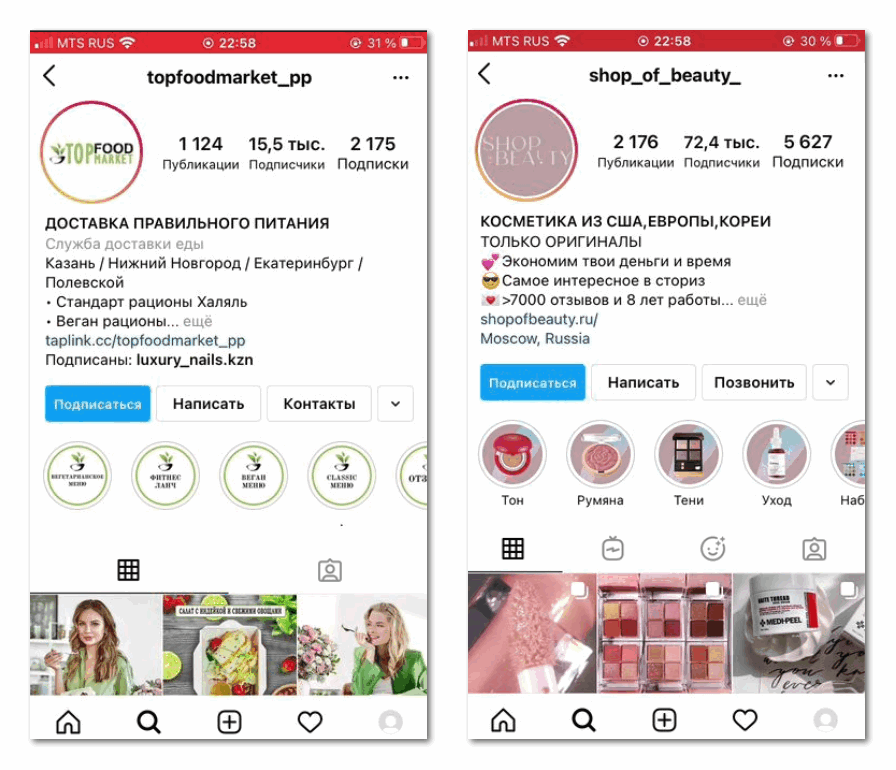 В противном случае необходимо либо изменить исходные данные для сводной таблицы, либо использовать динамическую именованную формулу диапазона.
В противном случае необходимо либо изменить исходные данные для сводной таблицы, либо использовать динамическую именованную формулу диапазона. В этом случае мы используем таблицу «таблица_СемейныеРасходы».
В этом случае мы используем таблицу «таблица_СемейныеРасходы».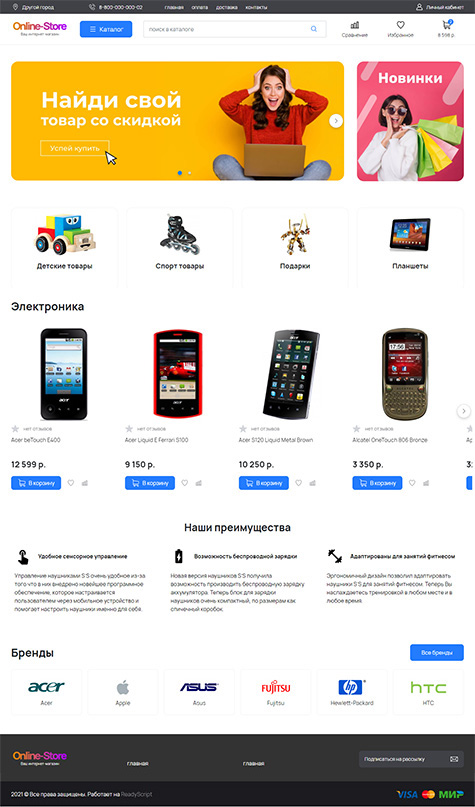 Вот почему так важно убедиться, что вы не смешиваете типы данных для полей значений. Вы можете изменить вычисление по умолчанию, сначала щелкнув стрелку справа от имени поля, а затем выберите параметр Параметры поля .
Вот почему так важно убедиться, что вы не смешиваете типы данных для полей значений. Вы можете изменить вычисление по умолчанию, сначала щелкнув стрелку справа от имени поля, а затем выберите параметр Параметры поля .


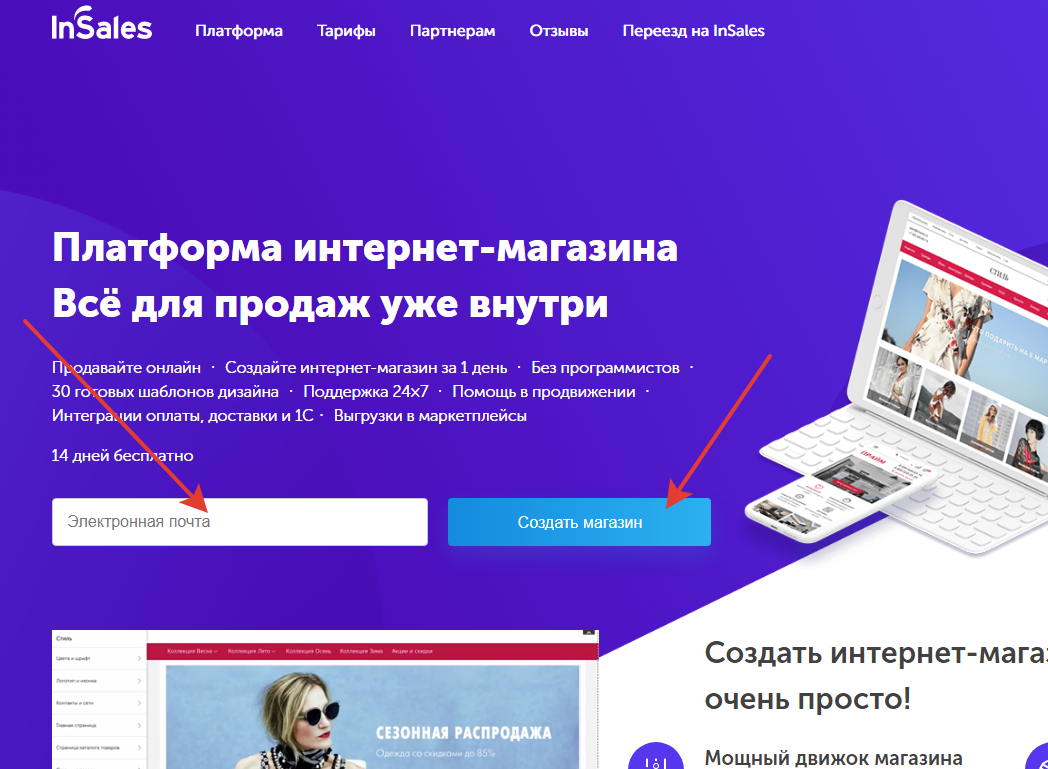
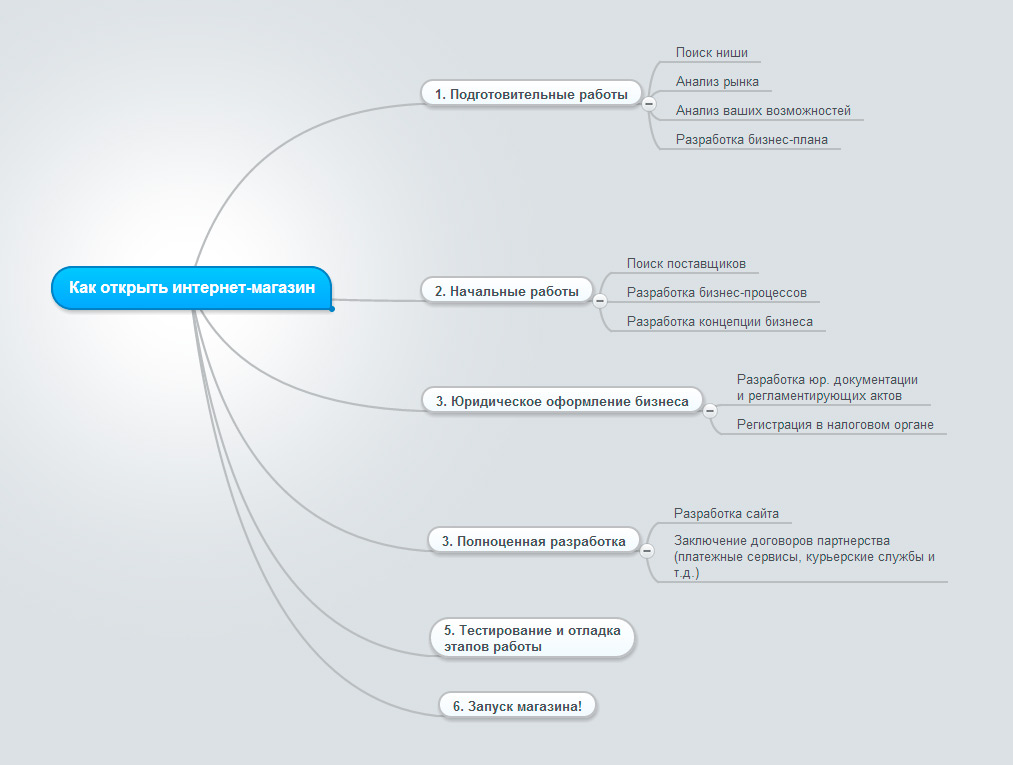 Убедитесь, что он высокого качества и имеет правильный размер для каждой платформы.
Убедитесь, что он высокого качества и имеет правильный размер для каждой платформы.